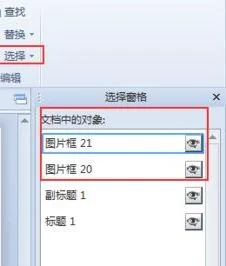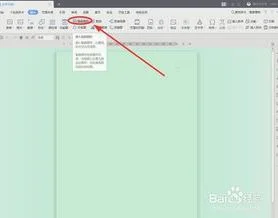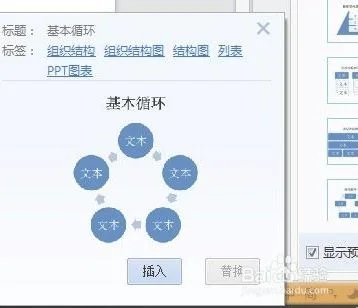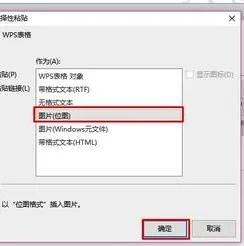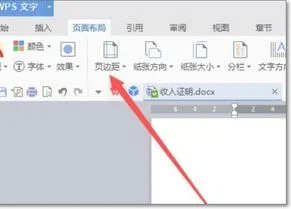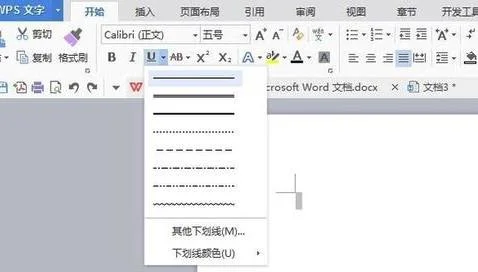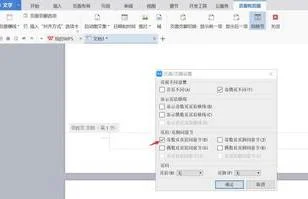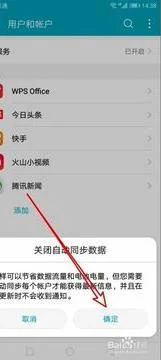1.wps演示怎样添加时钟动画
您好:
方法如下:
1. 首先设置好背景图。
2. 插入一个圆环,设置好填充图案和内部阴影。
3. 插入一个圆,放在圆环下面,设置填充色。并将两个图形对齐和组合。
4. 插入数字文本框,同样与前面的图形对齐和组合。
5. 插入一个小圆,填充为黑色,放在钟的中心,不要组合。
6. 插入一个矩形,填充为红色,作为秒针。
7. 复制出3个秒针,填充为其他颜色,将四个秒针按图中的样子作十字形对齐。并将除红色秒针以外的三个秒针设置成透明的以后进行组合。
8. 按同样的方法,做出时针和分针,设置好不同的计时数据即可。
教程链接:
2.怎样在wps ppt加入倒计时器
1、在计算机桌面的Wps演示图标上双击鼠标左键,将其打开运行。
2、在打开的wps演示程序窗口,打开“视图”菜单选项卡,并点击“幻灯片母版”选项。 3、点击“幻灯片母版”选项后,这个时候PPT的样式将更换为母版样式。
4、接着,打开“插入”菜单选项卡,并点击“Flash”选项命令。 5、点击“Flash”选项命令后,这个时候会打开的“插入Flash动画”对话窗口。
6、在插入Flash对话窗口中,找到事先准备好的Flash计时动画,并点击“打开”按钮。 7、计时Flash动画插入后,将鼠标移动到周围的控制点上按下鼠标左键拖动,调整动画的大小。
并将其移动到幻灯片的右上角。 8、计时动画调整好以后,打开“幻灯片母版”菜单选项卡,并点击“关闭”选项,将其关闭。
9、返回到PPT中,按下F5键进行播放,即可利用嵌入的Flash动画掌握时间了。 。
3.如何使用wps演示制作计时器
一、工具:Wps演示、计算机二、操作步骤:1、在计算机桌面的Wps演示图标上双击鼠标左键,将其打开运行。
如图所示;2、在打开的wps演示程序窗口,打开“视图”菜单选项卡,并点击“幻灯片母版”选项。如图所示;3、点击“幻灯片母版”选项后,这个时候PPT的样式将更换为母版样式。
如图所示;4、接着,打开“插入”菜单选项卡,并点击“页眉和页脚”选项命令。如图所示;5、点击“页眉和页脚”选项命令后,这个时候会打开的“页眉和页脚”对话框。
如图所示;6、在页眉和页脚对话框中,选择“日期和时间”选项,并将自动更新下的格式选择为时间样式,如“14:42”,并点击“全部应用”按钮。如图所示;7、点击全部应用后,将鼠标移动到周围的控制点上按下鼠标左键拖动,调整动画的大小。
并将其移动到幻灯片的右上角。如图所示;8、计时动画调整好以后,打开“幻灯片母版”菜单选项卡,并点击“关闭”选项,将其关闭。
如图所示;9、返回到PPT中,按下F5键进行播放,即可利用嵌入的Flash动画掌握时间了。如图所示;。
4.你好,请问2016新版wps怎么在ppt中插计时器软件,谢谢
通过嵌入Flash计时动画实现PPT计时器
1、准备好一个Flash计时动画,打开PPT文件后,依次单击“视图”菜单下的“母版/幻灯片母版”命令。
2、进入幻灯片母版视图,再单击“插入”菜单下的“Flash…”命令。
3、在弹出的“插入Flash动画”对话框中找到想要嵌入的动画后,单击“打开”按钮即可插入动画 (可以百度ppt计时器flash,也可在附件里下载计时器flash动画)。
4、选中插入的Flash动画,将鼠标移到周围的控制点上按下左键拖动,调整动画的大小并将其拖放到幻灯片的右上角后,关闭幻灯片母版视图。最后,F5播放即可。